

By Adela D. Louie, Last updated: September 22, 2022
Uno dei dilemmi comuni quando si tratta dei nostri dispositivi è la gestione e l'organizzazione dei nostri file, ecco perché finiamo per cercare metodi su come eliminare video di grandi dimensioni dal rullino fotografico su iPhone. È un modo per salvare i nostri dispositivi dalla funzionalità lenta o scadente, oltre a liberarci della fastidiosa sensazione di avere a che fare con il mancanza di spazio di archiviazione del nostro iPhone dispositivi. Se ti capita di essere un fan delle immagini in movimento e tendi a conservare i ricordi come ricordo per la tua corsia di memoria e li usi spesso sui tuoi dispositivi, questo potrebbe essere uno dei tuoi problemi più frequenti.
Come tutti sappiamo, i file multimediali come i video tendono a occupare la maggior parte della parte dello spazio di archiviazione dei nostri dispositivi. Ed è anche uno dei contenuti più gestibili dei nostri dispositivi, il che significa che potremmo fare qualcosa al riguardo. In questo articolo, parleremo di alcuni dei modi in cui eliminare video di grandi dimensioni dal rullino fotografico su iPhone, quindi se non vuoi più incontrare un tale dilemma, è meglio che tu legga alcuni dei metodi e degli strumenti che puoi uso.
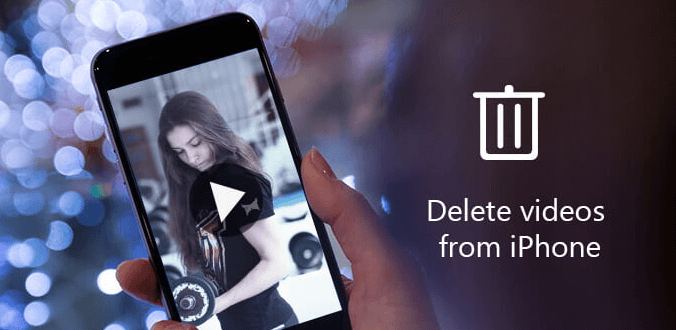
Parte n. 1: quali sono i passaggi per eliminare manualmente i video di grandi dimensioni dal rullino fotografico su iPhone?Parte #2: Come eliminare video di grandi dimensioni dal rullino fotografico su iPhone utilizzando l'app Impostazioni del tuo dispositivo?Parte #3: C'è un modo per eliminare facilmente video di grandi dimensioni dal rullino fotografico su iPhone?Parte #4: Come eliminare definitivamente i video da iPhone?Parte #5: Per riassumere tutto
Prima di passare all'uso di strumenti su come eliminare video di grandi dimensioni dal rullino fotografico su iPhone, discutiamo prima di come possiamo farlo manualmente tramite l'uso dei nostri dispositivi. I passaggi su come eliminare manualmente i video di grandi dimensioni sul tuo iPhone sono abbastanza facili da seguire, segui questi passaggi.
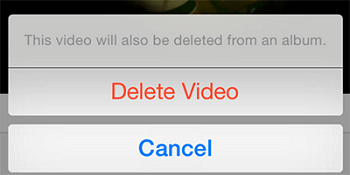
Una volta terminato il processo, tutti i video eliminati verranno spostati in "Recentemente eliminato" cartella. È qui che deciderai se desideri rimuovere o eliminare definitivamente i video dal tuo dispositivo, oppure puoi anche pensare al periodo di grazia di 30 giorni prima di eliminare definitivamente i video per sempre.
Puoi anche utilizzare il "Impostazioni profilo” app sul tuo dispositivo come eliminare video di grandi dimensioni dal rullino fotografico su iPhone. Da questa app, puoi anche essere in grado di visualizzare la quantità di spazio di archiviazione del tuo dispositivo e quali sono le applicazioni o i tipi di file che occupano molto spazio sul tuo dispositivo. Diamo un'occhiata ai passaggi su come utilizziamo il "Impostazioni profilo” app per eliminare file video di grandi dimensioni sui nostri dispositivi.
Passaggio 1: il passaggio iniziale consiste nell'aprire il "Impostazioni profilo"App sul tuo dispositivo.
Passaggio 2: per vedere i tipi di file e anche le applicazioni che occupano troppo spazio di archiviazione del tuo dispositivo puoi toccare "Memoria iPhone".
Passaggio 3. Per procedere con la cancellazione dei file, vai su “Rivedi i video personali".
Passaggio 4. Quindi, puoi toccare "Modifica".
Passaggio #5. Procedi a scegliere con cura quali video vuoi eliminare e, una volta presa una decisione, fai clic su “Elimina".
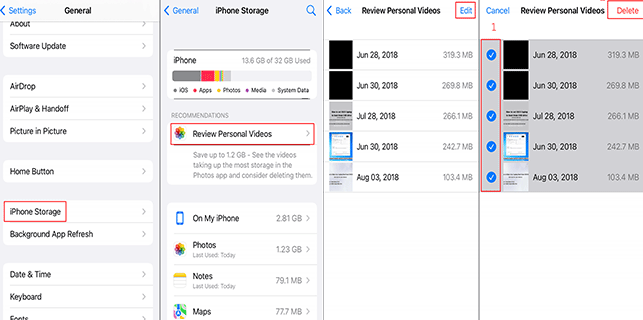
Ora che hai due dei metodi più semplici su come eliminare video di grandi dimensioni dalla fotocamera su iPhone, discutiamo di un altro degli strumenti più facili da gestire che puoi utilizzare quando si tratta di questo tipo di attività. Condivideremo con te un modo semplice per eliminare definitivamente i video che non desideri siano più presenti sul tuo sistema.
Dal momento che oltre a non averne bisogno, pensi anche che debbano essere una delle cause per cui il tuo dispositivo funziona lentamente o perché spesso hai problemi quando si tratta di gestire lo spazio di archiviazione del tuo dispositivo. Il suddetto strumento è noto come il Pulitore iPhone FoneDog.
È considerato uno dei partner più affidabili nell'aiutarti a gestire correttamente il tuo dispositivo in modo da poterne massimizzare le funzionalità. FoneDog iPhone Cleaner è così efficiente che può aiutarti a risparmiare tempo che puoi dedicare a fare alcune cose che devi realizzare, ha una funzione chiamata "Cancella tutti i dati”, attraverso l'uso di questa funzione, puoi essere in grado di farlo cancella tutti i dati sul tuo iPhone dispositivo inclusi file video di grandi dimensioni in un solo tocco. C'è anche un'opzione in cui puoi scegliere file specifici da eliminare. Ha anche un'opzione in cui puoi utilizzare FoneDog iPhone Cleaner per ripristinare i tuoi file, eseguire un backup di tutti i tuoi file e persino trasferirli da un dispositivo a un altro per ogni evenienza.
Quindi, come eliminare video di grandi dimensioni dal rullino fotografico su iPhone tramite l'uso di FoneDog iPhone Cleaner?
Prima di poter procedere con il processo di eliminazione definitiva di tutti i tuoi dati, inclusi i file video di grandi dimensioni, la prima cosa da fare è valutare i file che sono soggetti a eliminazione.
Quali sono i passaggi su come eliminare video di grandi dimensioni dal rullino fotografico su iPhone utilizzando FoneDog iPhone Cleaner?
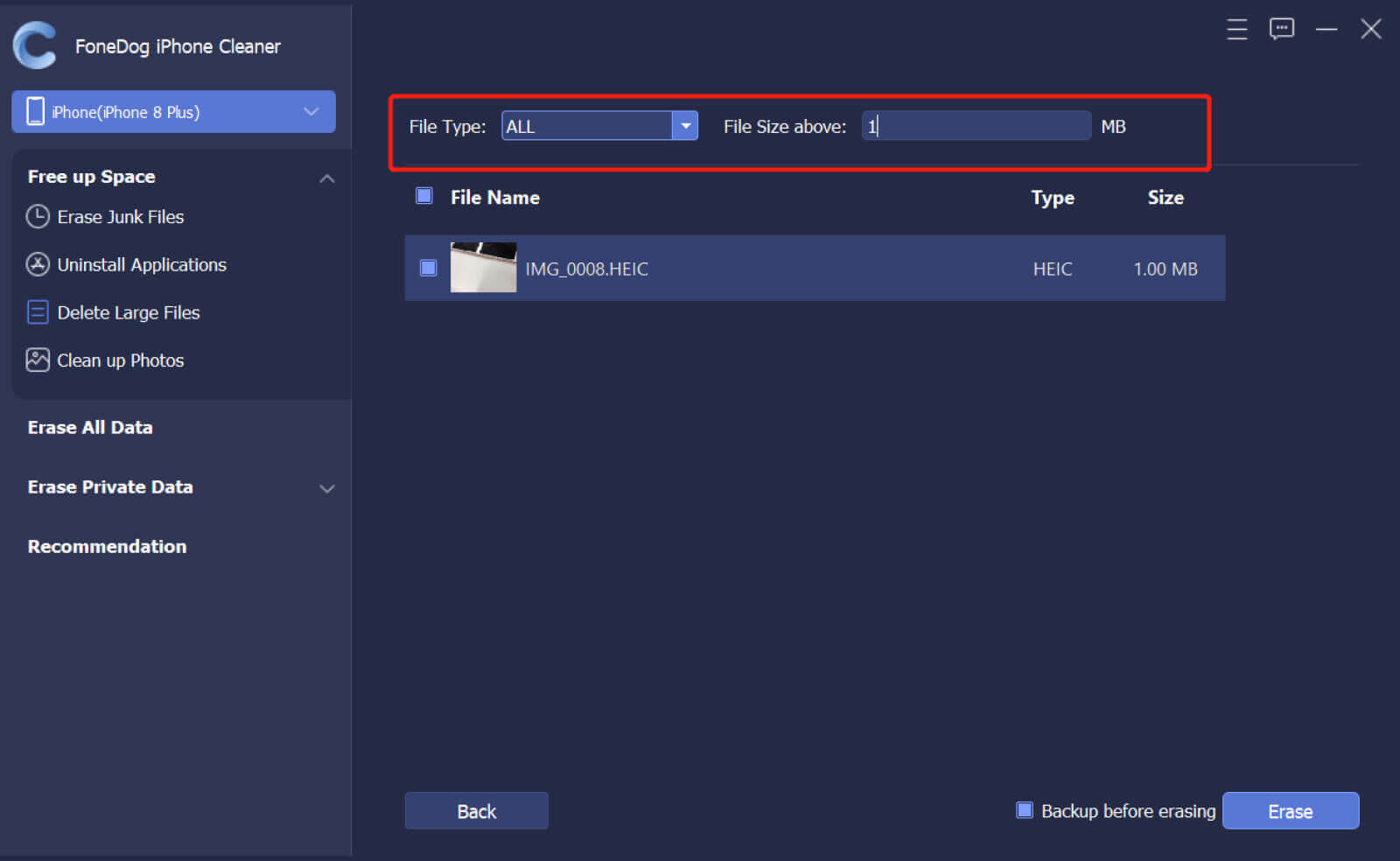
Come eliminare video di grandi dimensioni dal rullino fotografico su iPhone? Puoi anche eliminare i video utilizzando "Foto” sul tuo iPhone.
Passaggio 1: vai e apri il "Foto” sul tuo iPhone.
Passaggio 2: vai a "Album".
Passaggio 3: per il terzo passaggio, puoi procedere al "Recentemente eliminato"Album.
Passaggio 4: quindi hai la possibilità di eliminare i video in modo permanente oppure puoi anche eliminare tutti i video che hai.
Passaggio 5: tocca "Elimina" opzione.
Passaggio 6: quindi, per confermare l'azione, fare clic su "Elimina video” opzione, devi anche ricordare che una volta confermata l'azione, non è più possibile recuperare i file.
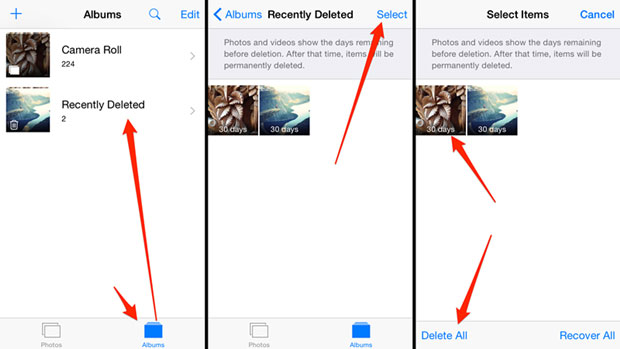
Persone anche leggere2022 Correggi facilmente l'errore: impossibile eliminare le app su iPhoneCome eliminare definitivamente l'app Snapchat su iPhone [Guida 2022]
È molto importante conoscere i passaggi su come eliminare video di grandi dimensioni dal rullino fotografico su iPhone, è un modo in cui puoi essere in grado di proteggere la salute del tuo dispositivo ed evitare dilemmi o problemi quando si tratta di archiviazione del tuo dispositivo. È anche utile poiché puoi essere in grado di gestire i contenuti del tuo dispositivo, determinare quali file occupano troppo spazio sul tuo dispositivo e se questi tipi di file lo meritano o meno.
Ci auguriamo che tu abbia imparato così tante cose che puoi utilizzare in futuro nel caso in cui hai riscontrato dilemmi relativi all'organizzazione dei tuoi file e alla loro funzionalità. È anche bene farli controllare di tanto in tanto soprattutto se usi spesso il tuo dispositivo per archiviare file di grandi dimensioni o video di grandi dimensioni che volevi che vi fossero conservati.
Scrivi un Commento
Commento
Articoli Popolari
/
INTERESSANTENOIOSO
/
SEMPLICEDIFFICILE
Grazie! Ecco le tue scelte:
Excellent
Rating: 4.7 / 5 (Basato su 58 rating)